4 лучших способа загрузить видео в Instagram с ПК
Instagram — это приложение для смартфонов для iPhone и Android, которое позволяет загружать фотографии и видео на платформу. Однако возможности редактирования видео на смартфоне по-прежнему ограничены. Кроме того, всегда лучше отредактировать клип через ПК, прежде чем загружать его в любое приложение для социальных сетей, а не только в Instagram.
Многочисленные интернет-сервисы могут загружать видео в Instagram с компьютера, независимо от macOS или Windows. Здесь мы обсудим четыре основных метода удобного выполнения действия. Так что продолжайте читать это руководство и узнайте решение.
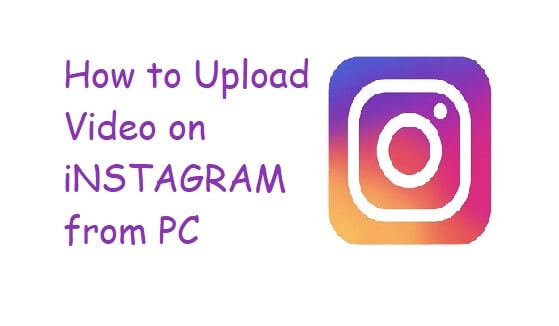
- Часть 1. Загрузите видео в Instagram с ПК с помощью Sked Social
- Часть 2. Загрузить видео в Instagram с ПК с помощью Dropbox
- Часть 3. Загружайте видео в Instagram с ПК с помощью Gramblr
- Часть 4. MirrorGo — лучший способ загрузить видео в Instagram с ПК
- Часть 5. Загрузить видео в Instagram с компьютера macOS с помощью Flume
Часть 1. Загрузите видео в Instagram с ПК с помощью Sked Social
Есть два типа видео, которые вы можете публиковать в Instagram. Один называется Feed, а другой известен как Stories. Продолжительность видеороликов Feed не должна превышать 60 секунд, а видеороликов-историй – не более 15 секунд.
Skid Social — это стороннее приложение, которое позволяет публиковать видео прямо в Instagram, не выходя из браузера вашего компьютера. Этот процесс не только экономит время, но и позволяет профессионально редактировать видео для Instagram.
Вы можете начать процесс загрузки видео, создав учетную запись в Sked Social. После этого добавьте свой аккаунт Instagram на платформу. Выполните шаги, перечисленные ниже, чтобы удобно загружать клипы в приложение через компьютер.
Шаг 1. Перейдите на панель инструментов своей учетной записи Sked Social и нажмите на вкладку «Публикация видео/GIF»;
Шаг 2. В новом диалоговом окне нажмите «Обзор» в разделе «Загрузка»;
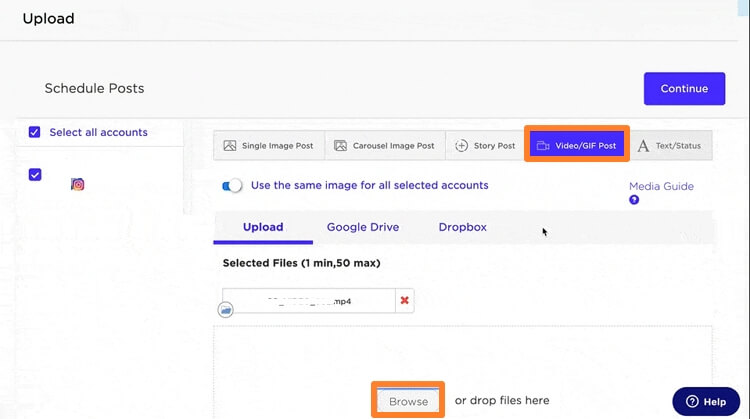
Шаг 3. Добавьте подпись или описание к видео. Кроме того, вы можете запланировать время загрузки видео с помощью Sked Social;
Шаг 4. В противном случае нажмите «Отправить и создать сообщения», и видео будет загружено в ваш Instagram с ПК.
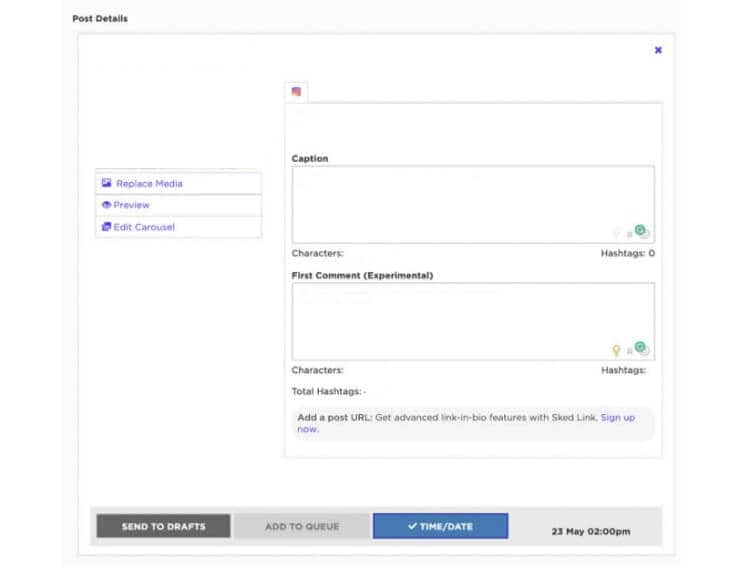
Шаг 5. Это оно!
Часть 2. Загрузить видео в Instagram с ПК с помощью Dropbox
Платформа облачного хранилища Dropbox не нуждается в представлении. Это одно из популярных средств, которое позволяет пользователям безопасно и быстро хранить свои данные и использовать их на нескольких платформах. Он также может сыграть важную роль в загрузке многочисленных видео в Instagram с ПК. Если вы не знаете, как, проверьте следующие инструкции ниже:
Шаг 1. Загрузите приложение Dropbox на свой компьютер или просто зайдите на платформу из веб-браузера;
Шаг 2. Войдите в свою учетную запись или создайте новую, если вы еще этого не сделали;
Шаг 3. Вам нужно только перетащить видеофайл в интерфейс приложения;
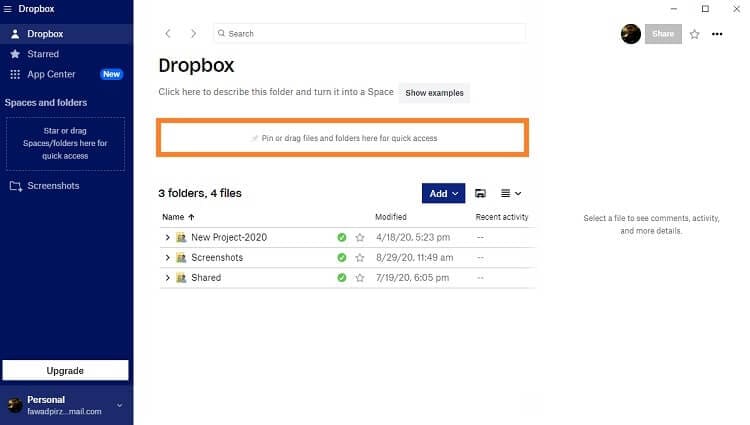
Шаг 4. Теперь, когда процесс загрузки завершен, вы можете перейти к своему смартфону;
Шаг 5. Получите доступ к приложению Dropbox с телефона, используя ту же учетную запись, которую вы использовали на компьютере;
Шаг 6. Найдите загруженное видео и коснитесь вкладки пунктирного меню перед ним;
Шаг 7. Нажмите «Экспорт», а затем «Сохранить на устройстве»;
Шаг 8. Вы найдете отредактированное приложение Instagram на своем телефоне. Оттуда откройте свою учетную запись Instagram и загрузите видео.
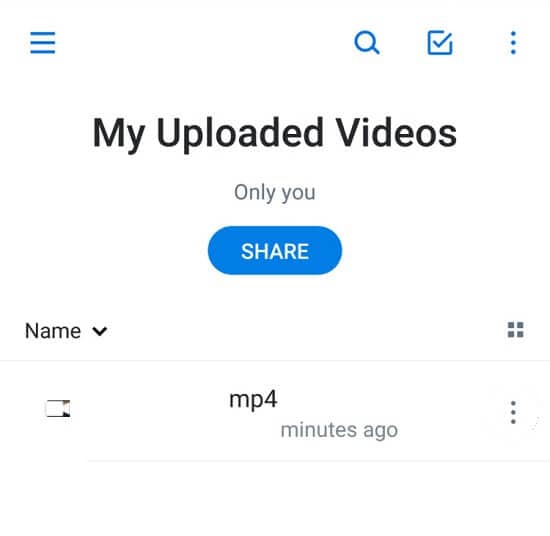
Часть 3. Загружайте видео в Instagram с ПК с помощью Gramblr
Instagram доступен через ПК. Однако вы можете только смотреть клипы и просматривать изображения с помощью платформы. На данный момент нет поддержки, позволяющей пользователю напрямую загружать видео в Instagram с ПК. Именно здесь вам помогут популярные сторонние приложения, такие как Gramblr.
Приложение бесплатное и одинаково хорошо работает как на Windows, так и на macOS. Чтобы начать процесс загрузки видео в Instagram через ПК, вам необходимо установить Gramblr. Создайте учетную запись и синхронизируйте или свяжите свою учетную запись Instagram с приложением.
После того, как вы выполнили все задачи, упомянутые выше, следуйте инструкциям, указанным ниже, чтобы завершить загрузку видео в Instagram:
Шаг 1. Откройте Грамблр;
Шаг 2. Нажмите на раздел «Загрузить сейчас» и импортируйте отредактированное видео в интерфейс;
Шаг 3. Оттуда Gramblr позволяет редактировать или обрезать видео;
Шаг 4. Наконец, нажмите на вкладку «Написать подпись и отправить» и загрузите видео в связанную учетную запись Instagram.
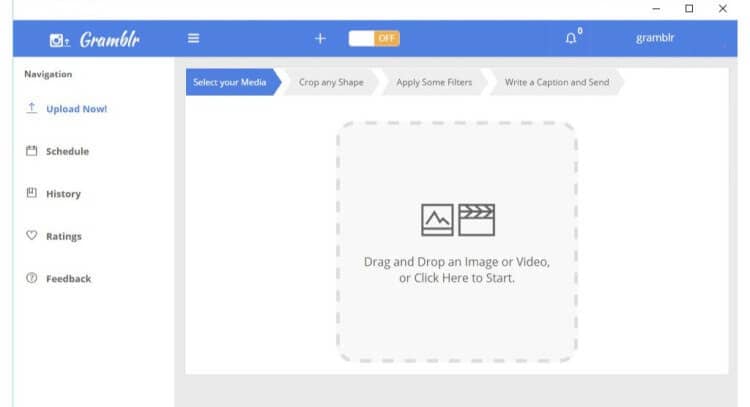
Часть 4. MirrorGo — лучший способ загрузить видео в Instagram с ПК
Instagram не предлагает никаких средств для загрузки медиафайлов с использованием своего URL-адреса. Добавлять контент можно только через приложения для Android и iOS. Однако это уже не так, поскольку Wondershare MirrorGo позволяет управлять смартфоном с ПК. Кроме того, его функция передачи данных позволяет загружать видео в Instagram с ПК. Гладкий интерфейс позволит вам управлять всем быстро.

Wondershare MirrorGo
Отразите свое устройство Android на своем компьютере!
- Делайте скриншоты или записывайте свои действия на ПК с помощью приложения.
- Перенос файлов с компьютера на устройство.
- Просматривайте или даже отвечайте на текстовые сообщения с помощью MirrorGo.
Загрузите видео в Instagram с ПК прямо сейчас, загрузив MirrorGo на свой ПК и выполнив шаги, перечисленные ниже.
Шаг 1. Подключите телефон к ПК и запустите MirrorGo.
Дважды щелкните значок MirrorGo, чтобы запустить его на ПК. После этого подключите телефон к компьютеру с помощью кабеля с разъемом USB.

Шаг 2. Войдите в режим разработчика для Android
Если вы используете устройство Android, вам нужно открыть меню настроек и включить параметр «Режим разработчика». Перейдите в «О телефоне» и найдите вкладку, прежде чем нажать на нее 7 раз. Перейдите в «Дополнительные настройки» и оттуда включите «Отладка».

Шаг 3: Загрузите видео в Instagram с ПК
Теперь вы сможете получить доступ к своему телефону Android с компьютера. Просто проведите мышью, чтобы открыть Instagram. Перенесите видео в интерфейс приложения и загрузите его в Instagram.

Часть 5. Загрузить видео в Instagram с компьютера macOS с помощью Flume
Если вы пользователь macOS, то этот раздел статьи посвящен вам. Здесь мы покажем вам, как загружать видео в Instagram с компьютера Mac с помощью Flume.
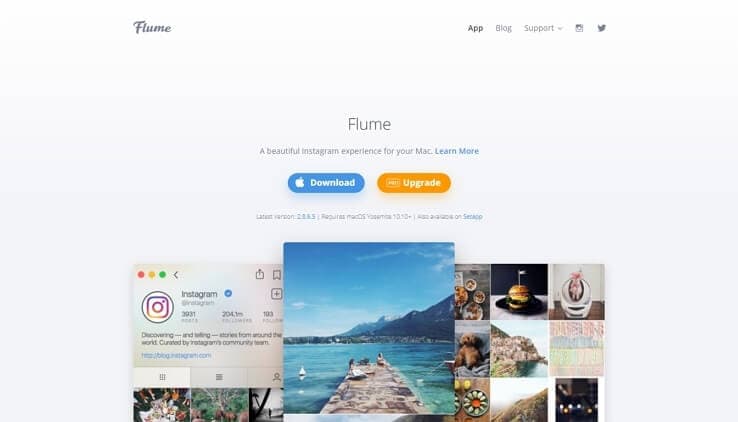
Flume — это стороннее приложение, которое предлагает пользователю загружать видео. Кроме того, его интерфейс похож на макет Instagram, что значительно упрощает управление. Загрузите Flume с официального сайта и откройте приложение после завершения установки.
Выполните следующие шаги, чтобы узнать, как использовать Flume для загрузки видео в Instagram из macOS:
Шаг 1. Запустите Flume на вашем Mac;
Шаг 2. Подключите свой аккаунт Instagram к приложению;
Шаг 3. Загрузите видео, нажав на значок камеры, или перетащите файл;
Шаг 4. После загрузки клипа Flume предложит вам отредактировать его. Вы можете обрезать, вырезать и устанавливать разные параметры для своего видео в Instagram;
Шаг 5. Разместите видео после выполнения всех вышеперечисленных шагов!
Заключение
В эту эпоху удобства недостатки одной платформы легко исправить с помощью другой. Так обстоит дело с Инстаграмом. Популярное приложение для социальных сетей еще не позволило пользователям ПК пользоваться определенными функциями платформы, которыми пользуются пользователи смартфонов.
Однако это больше не проблема, так как несколько сторонних приложений предлагают вам пользоваться этими функциями через свой интерфейс. Здесь мы обсудили использование некоторых из этих приложений для загрузки видео в Instagram с ПК. Вы можете попробовать любой из них и начать пользоваться привилегией владельцев смартфонов.
последние статьи